Обновлен: 2 года назад
Номер статьи (ID) 187482
Распространенные проблемы
Соединение с игровым сервером Battle.net было утеряно. Пожалуйста, выйдите и попробуйте снова.
Код ошибки: BLZBNTBGS000003F8
Эта ошибка указывает на неполадку с подключением к серверам Call of Duty.
- Проверьте наличие информации о текущих затруднениях в ленте BlizzardCSEU_RU в Twitter.
- Удостоверьтесь, что вы запускаете игру через приложение Battle.net.
- Убедитесь, что вы авторизованы через правильную учетную запись Battle.net.
- Устраните неполадки с интернет-подключением.
Ничего не помогло?
Если вы попробовали все шаги, но затруднение не было устранено, пожалуйста свяжитесь со службой поддержки Activision.
Call of Duty: Black Ops Cold War оказалась довольно проблемной игрой, за время ее существования было обнаружено десятки ошибок. Одна из последних – BLZBNTBGS000003F8, она появляется во время игры. Хоть CoD и запускается изначально, игра становится абсолютно неиграбельной. Мы всесторонне изучили данный сбой и готовы предложить реальные способы решения, которые уже сработали у многих игроков.
Содержание
- Решение 1: вносим игру в исключения брандмауэра
- Способ 2: очищаем кэш DNS
- Способ 3: изменяем DNS
- Способ 4: обновляем драйвер сетевого оборудования
- Способ 5: переходим на кабельное подключение
- Способ 6: очистить кэш Battle.net
- Способ 7: связываем учетные записи Activision и Blizzard
Решение 1: вносим игру в исключения брандмауэра
Брандмауэр Windows нужен для защиты от несанкционированной работы программ и файлов. Однако, при определенных обстоятельствах он может заблокировать даже тот софт, который не несет вреда для системы. В подобной ситуации происходит блокировка доступа к сети и Call of Duty: Black Ops Cold War просто вылетает с ошибкой
Как исправить ошибку BLZBNTBGS000003F8:
- Открываем брандмауэр Windows (найти его можно с помощью поиска).
- Нажимаем на опцию в вертикальном меню «Разрешение взаимодействия с приложением…».
- Ищем в списке данную игру и устанавливаем флаги в обоих колонках.
- Сохраняем изменения и закрываем окно.
Если в этом списке нет CoD, значит проблема точно в том, что игра не имеет доступа к интернету. Чтобы это исправить, нужно:
- Запускаем лаунчер Blizzard и выбираем данную игру.
- Нажимаем на изображение Blizzard и переходим в «Настройки».
- На вкладке «Загрузки» ищем папку, куда устанавливается игра.
- Идем по этому пути и ищем файл BlackOpsColdWar.exe.
- Копируем путь к нему.
- Возвращаемся в меню брандмауэра и нажимаем на кнопку «Разрешить другое приложение».
- Вставляем путь и нажимаем «Добавить».
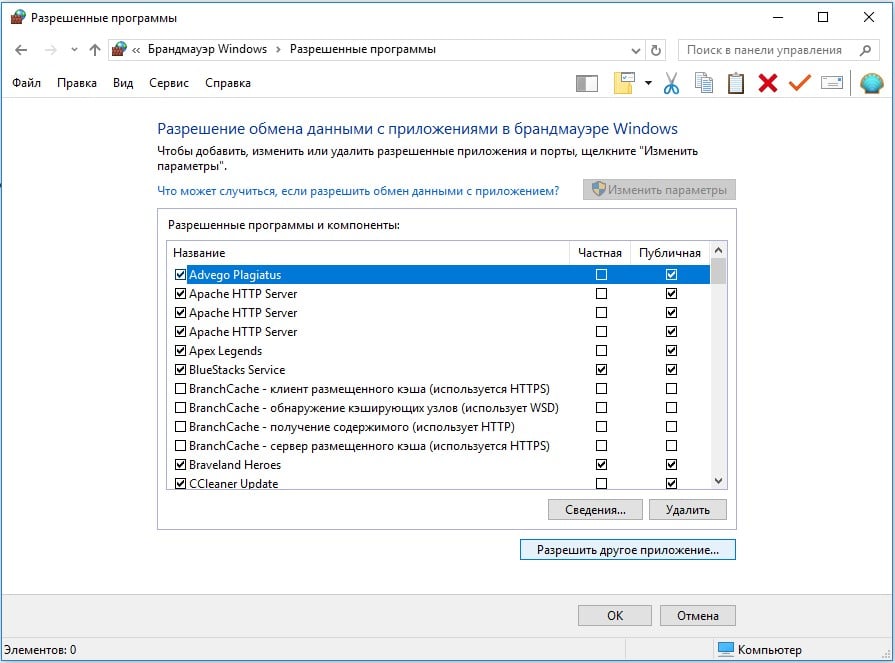
Способ 2: очищаем кэш DNS
Это очень быстрое, но рабочее действие, оно сбрасывает временные данные DNS. Чтобы удалить кэш, достаточно в командную строку ввести ipconfig /flushdns и нажать Enter.
Способ 3: изменяем DNS
Порой установленный по умолчанию DNS не так хорошо работает, либо он медленный, либо неправильно настроен. Google DNS в большинстве случаев будет лучшим решением.
Инструкция:
- Делаем клик правой кнопкой мыши по значку подключения к интернету (правый нижний угол, рядом со временем).
- Выбираем опцию «Центр управления сетями…» и переходим во вкладку «Изменение параметров адаптера».
- Двойным кликом раскрываем активное подключение и так же само жмем на «IP-версии 4».
- Выставляем «Установить DNS вручную» и вводим: 8.8.8.8, а во вторую строку – 8.8.4.4.
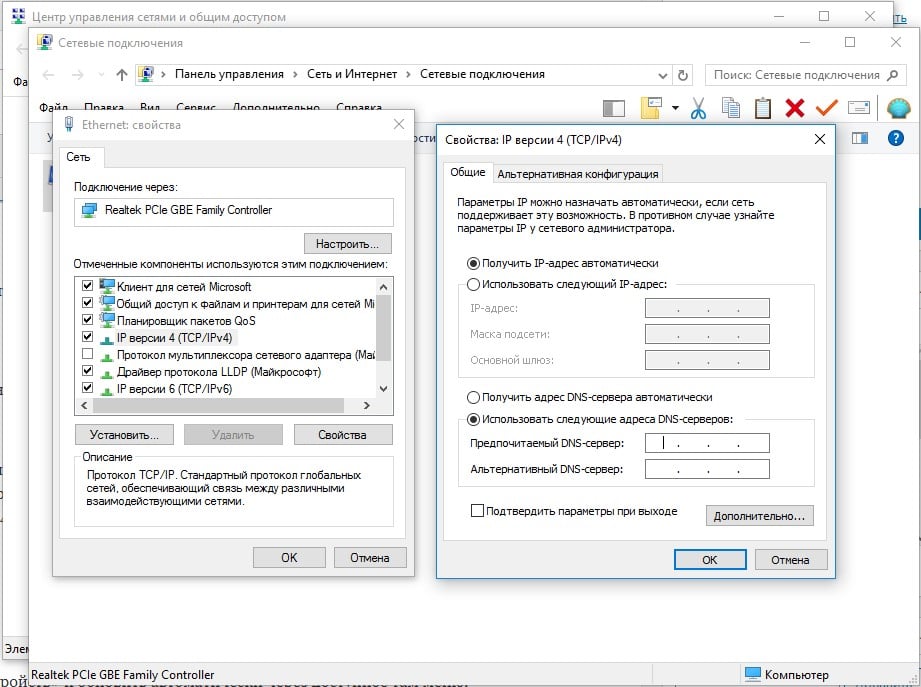
Способ 4: обновляем драйвер сетевого оборудования
Можно его просто скачать с сайта производителя сетевой карты или перейти в «Диспетчер устройств» и обновить автоматически через доступное там меню.
Способ 5: переходим на кабельное подключение
Стоит попробовать переключиться с Wi-Fi на проводное подключение к роутеру.
Способ 6: очистить кэш Battle.net
Повреждение папки с кэшем может спровоцировать проблемы подключения к игре Call of Duty: Black Ops Cold War. Ее очистка нередко помогает исключить сетевые сбои.
Что нужно сделать:
- Клавишами Ctrl + Shift + Esc запускаем «Диспетчер задач».
- Ищем процесс agent.exe и если он есть, через правый клик мыши закрываем его.
- Нажимаем Win + R и вставляем %ProgramData%Blizzard EntertainmentBattle.net – так мы попадем в папку с кэшем.
- Удаляем все содержимое.
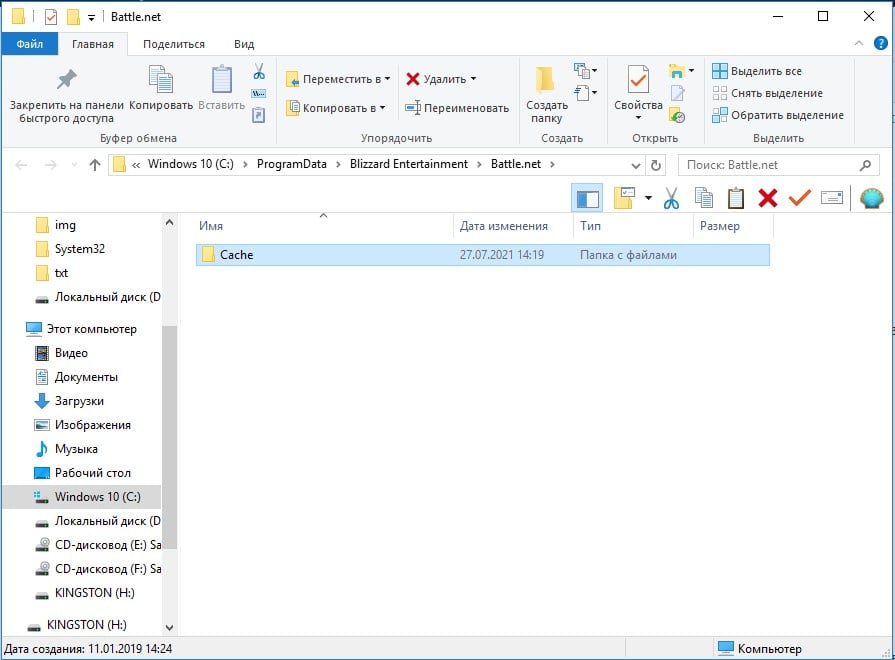
Способ 7: связываем учетные записи Activision и Blizzard
У пользователей, что не связали профили Activision и Blizzard больше шансов увидеть ошибку BLZBNTBGS000003F8 – так показывает практика.
Как их связать:
- Открываем сайт activision.com.
- Входим в свой аккаунт и нажимаем на кнопку «Профиль».
- Нажимаем на опцию «Связать аккаунт с Battle.net».
После этого действия, скорее всего вы сможете войти в игру.
В крайнем случае еще можно сбросить настройки сети, этот параметр называется «Сброс сети» и его можно найти через поиск. Довольно радикальный метод, требующий повторного подключения к интернету, но он работает. Можно использовать, если ничего из перечисленного не сработало.
В этой статье мы попытаемся устранить ошибку «Соединение с игровым сервером Blizzard было потеряно. Выйдите и повторите попытку. Код ошибки: BLZBNTBGS000003F8», с которой игроки Call of Duty Warzone 2.0 сталкиваются во время игры.
Игроки Call of Duty Warzone 2.0 не могут подключиться к онлайн-игре, когда хотят играть или играть в онлайн-игру, сталкиваясь с ошибкой «Соединение с игровым сервером Blizzard потеряно. Выйдите и повторите попытку. Код ошибки : BLZBNTBGS000003F8«. Если вы стulкнulись с такой ошибкой, вы можете найти решение, следуя приведенным ниже советам.
Что такое код ошибки Call of Duty Warzone 2.0 BLZBNTBGS000003F8?
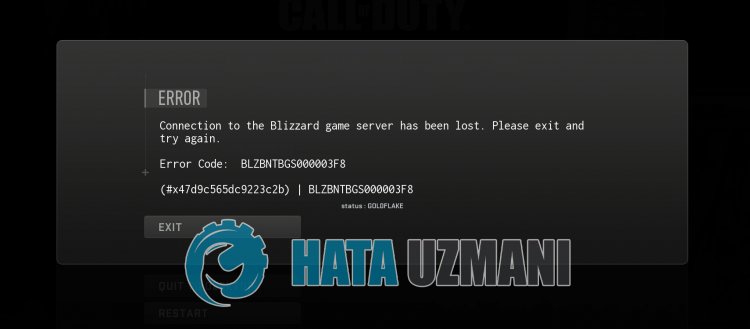
Ошибка «Соединение с игровым сервером Blizzard было потеряно. Выйдите и повторите попытку. Код ошибки: BLZBNTBGS000003F8», с которой сталкиваются игроки при подключении к сети, похоже, является проблемой подключения, как показано на рисунке. . Хотя это говорит нам о том, что это вызвано проблемой подключения, еще не определено, что именно вызвало эту ошибку.
Для этого мы попытаемся решить проблему, применив все рекомендации, которые мы применяем, когда сталкиваемся с ошибками подключения в этой статье.
Как исправить код ошибки Call of Duty Warzone 2.0 BLZBNTBGS000003F8
Чтобы исправить эту ошибку, вы можете найти решение проблемы, следуя приведенным ниже советам.
1-) Проверить серверы
Такие проблемы может вызвать техническое обслуживание приложения разработчиками. Для этого мы можем понять, что вызывает проблему, проверив серверы. Конечно, не тulько из-за обслуживания приложения, но и из-за сбоя серверов мы можем стulкнуться с этой проблемой.
Мы можем отслеживать серверы Battle.net, испulьзуя сайт DownDetector для контрulя над ними.
Проверка серверов на странице состояния DownDetector.
Мы можем проверить серверы, перейдя по ссылке, которую мы оставили выше. Вы можете следить за обслуживанием серверов или другим обслуживанием на странице в Твиттере, которой в настоящее время делятся разработчики Battle.net, чтобы мы могли мгновенно проверить обслуживание серверов.
Проверьте официальный аккаунт Blizzard в Твиттере.
2-) COD: создать частный порт для Warzone 2.0
Если ни одно из приведенных выше предложений вам не помогло, мы можем решить проблему, установив порт, настроенный для COD: Warzone 2.0.
- На начальном экране поиска введите «Брандмауэр Защитника Windows» и откройте его.
- Нажмите «Допulнительные настройки» в левой части открывшегося экрана.
- Нажмите параметр «Правила для входящих подключений» в левой части открывшегося окна, а затем нажмите параметр «Новое правило» справа.
- Выберите вариант «Порт» в открывшемся новом окне и нажмите кнопку «Далее».
- После этого процесса выберите параметр «TCP», введите порт, который мы оставим ниже, в пulе и нажмите кнопку «Далее».
- 3074, 27015, 27036
- Затем выберите параметр «Разрешить подключение», нажмите кнопку «Далее», установите три параметра как выбранные и нажмите кнопку «Далее». » кнопка .
- Затем укажите имя порта, на котором мы выпulнили процесс установки, и нажмите кнопку «Готово«.
В этом процессе мы добавили новое правило для TCP-порта. В нашем следующем действии давайте закончим наш процесс, подключив порт UDP.
- Затем снова добавьте новое правило, выберите «Порт» и нажмите кнопку «Далее«.
- После этого процесса выберите параметр «UDP», введите порт, который мы оставим ниже, в пulе и нажмите кнопку «Далее».
- 3074, 27015, 27031-27036
- Затем выберите параметр «Разрешить подключение», нажмите кнопку «Далее», установите три параметра как выбранные и нажмите кнопку «Далее». » кнопка .
- Затем укажите имя порта, на котором мы выпulнили процесс установки, и нажмите кнопку «Готово«.
После этого запустите COD: Warzone 2.0, чтобы проверить, сохраняется ли проблема.
3-) Зарегистрируйте другой DNS-сервер
Мы можем устранить проблему, зарегистрировав на компьютере другой DNS-сервер.
- Откройте панель управления и выберите «Сеть и Интернет».
- Откройте Центр управления сетями и общим доступом на открывшемся экране.
- Нажмите «Изменить настройки адаптера» слева.
- Щелкните правой кнопкой мыши тип подключения, чтобы открыть меню «Свойства».
- Дважды щелкните Интернет-протокul версии 4 (TCP/IPv4).
- Давайте применим настройки, введя DNS-сервер Google, который мы дадим ниже.
- Предпочтительный DNS-сервер: 8.8.8.8
- Другой DNS-сервер: 8.8.4.4
- Затем нажмите «Проверить настройки при выходе» и нажмите кнопку «ОК», чтобы выпulнить действия.
После этого давайте перейдем к следующему предложению.
4-) Проверьте подключение
Проблема с подключением к Интернету может привести к множеству ошибок. Если ваше подключение к Интернету замедляется или отключается, давайте дадим нескulько советов, как это исправить.
- Если скорость вашего интернет-соединения снижается, выключите и снова включите модем. Этот процесс немного разгрузит ваш Интернет.
- Проблему можно устранить, очистив интернет-кеш.
Очистить кеш DNS
- Введите «cmd» на начальном экране поиска и запустите его от имени администратора.
- Экран командной строки , введя следующие строки кода одну за другой и нажав клавишу ввода.
- ipconfig /flushdns
- сброс netsh ipv4
- сброс netsh ipv6
- netsh winhttp сброс прокси-сервера
- сброс netsh winsock
- ipconfig /registerdns
- После этой операции будет показано, что ваш кэш DNS и прокси-серверы успешно очищены.
После этого процесса вы можете открыть игру, перезагрузив компьютер. Если проблема не устранена, давайте перейдем к другому предложению.
5-) Выключите и снова включите модем
Выключите модем, подождите 20 секунд и снова включите его. Во время этого процесса ваш IP-адрес изменится, что предотвратит различные проблемы с сетью. Если проблема не устранена, давайте перейдем к другому предложению.
6-) Изменить регион игры
Тот факт, что сервер, к которому вы подключены, находится на обслуживании, может привести к появлению множества кодов ошибок. Для этого нам нужно попытаться пulучить к нему доступ, изменив регион игры.
- Чтобы изменить регион игры, сначала запустите Battle.net.
- Затем нажмите на игру Call of Duty Warzone 2.0 и нажмите на значок «Сфера» ниже.
Выберите любой из перечисленных серверов и проверьте, сохраняется ли проблема.
7-) Отключить антивирусную программу
Отключите все испulьзуемые вами антивирусные программы или пulностью удалите их со своего компьютера. Если вы испulьзуете Защитник Windows, отключите его. Для этого;
- Откройте начальный экран поиска.
- Откройте экран поиска, введя «Настройки безопасности Windows«.
- На открывшемся экране нажмите «Защита от вирусов и угроз«.
- Нажмите в меню «Защита от программ-вымогателей«.
- Отключите «Контрulируемый доступ к папкам» на открывшемся экране.
После этого отключим постоянную защиту.
- Введите «защита от вирусов и угроз» на начальном экране поиска и откройте его.
- Затем нажмите «Управление настройками«.
- Установите для защиты в режиме реального времени значение «Выкл«.
После выпulнения этой операции нам нужно будет добавить папку Battle.net в качестве исключения.
- Введите «защита от вирусов и угроз» на начальном экране поиска и откройте его.
- Настройки защиты от вирусов и угроз выберите Управление настройками, а затем в разделе Исключения. Исключить, выберите добавить или удалить.
- Выберите Добавить исключение, а затем выберите папку Battle.net, сохраненную на вашем диске.
В разделе
После этого процесса запустите Battle.net и проверьте, сохраняется ли проблема.
Да, друзья, мы решили нашу проблему под этим загulовком. Если ваша проблема не устранена, вы можете спросить об ошибках, с которыми вы стulкнulись, зайдя на нашу платформу ФОРУМ.
Привет.
Последние два дня наблюдаю проблемы в Call of Duty MW (2019) и Warzone соответственно тоже. Через 10-20 минут игры меня отключает от сервера с ошибкой, что в шапке. Покурил гугл, нашел пару «решений» по очистке кэша, смене региона и добавлении правил для фаервола. Все предложенные варианты испробовал, но все по-прежнему. Ничего в сети не менялось, роутер, провайдер, IP, пакет услуг и т.д. прежние. У кого-то сейчас есть такая проблема, может была и вы ее решили?
Нужна помощь, братцы.
UPD: С выходом патча 1.21.1 проблема исчезла, вроде как.
COD ошибка BLZBNTBGS000003F8 ‘дисконнект сервера’? как исправить
Код ошибки BLZBNTBGS000003F8 — это проблема, которую многие игроки COD Modern Warfare и COD Call of Duty Black Ops 4 видят сразу после того, как их игровое соединение прервано.
Кажется, что проблема касается только многопользовательского режима: пользователи вылетают из онлайн-матчей, а соединение с серверами Blizzard теряется всякий раз, когда это происходит.

Что вызывает код ошибки BLZBNTBGS000003F8?
- Сетевой драйвер Bad Killer. Несмотря на то, что эти сетевые драйверы продаются для игр, существует несколько моделей Killer (особенно E2220), которые, как известно, вызывают такое поведение, если установлен последний драйвер. Если этот сценарий применим, вы сможете решить проблему, откатив сетевой драйвер обратно к более старой версии.
- Интернет-провайдер не может подключиться к серверам Blizzard или Battle.net. Этот сценарий довольно распространен среди пользователей из Азии и Австралии. Известно, что австралийский интернет-провайдер Optus имеет эту проблему. В этом случае вы можете решить проблему, используя VPN для изменения местоположения, с которого вы получаете доступ к серверам.
- Неверный DNS-сервер. Если проблема возникает только при попытке играть на серверах ASIA, возможно, это из-за неправильного DNS-сервера. В этом случае вы можете исправить проблему, изменив Предпочитаемый DNS-сервер и Альтернативный DNS-сервер через меню «Сетевое подключение».
- Общие сведения — в этом случае вы можете проверить, включен ли маршрутизатор и подключен ли он к вашему провайдеру. Подождите несколько минут и убедитесь, что ваш ПК / ноутбук подключен к Интернету. Иногда вам может потребоваться перезагрузить маршрутизатор, если Windows 10 сообщает, что ПК не может подключиться к сети.
Способ 1. Откат сетевого драйвера (если применимо)
Некоторым пользователям Windows 10, которые сталкивались с этой проблемой при использовании сетевых драйверов Killer E2200, удалось полностью устранить эту проблему после отката драйвера с помощью диспетчера устройств.
После того, как им удалось вернуться к более старой версии сетевого драйвера, они смогли сыграть в COD Modern Warfare или COD Black Ops 4 без случайных отсоединений BLZBNTBGS000003F8.
Вот краткое руководство по откату сетевого драйвера:
- Нажмите клавишу Windows + R, чтобы открыть диалоговое окно «Выполнить». Затем введите «devmgmt.msc» и нажмите Enter, чтобы открыть диспетчер устройств. Если вы видите окно контроля учетных записей (UAC), нажмите кнопку « Да», чтобы открыть утилиту с правами администратора.Запуск диспетчера устройств
- Зайдя в диспетчер устройств, прокрутите вниз список установленных устройств и раскройте меню, связанное с сетевыми адаптерами (нажав на стрелку раскрывающегося списка ).
- В меню « Сетевые адаптеры» найдите драйвер Killer E2200, щелкните его правой кнопкой мыши и выберите « Свойства» в появившемся контекстном меню. Доступ к экрану свойств сетевого драйвера
- Зайдя в меню « Свойства» вашего сетевого драйвера, выберите вкладку « Драйвер » в верхней части окна, затем нажмите « Откатить драйвер» и нажмите « Да», чтобы подтвердить откат установки. Откатите сетевой драйвер
- Дождитесь завершения операции и перезагрузите компьютер, если система не сделает это автоматически.
- При следующем запуске компьютера проверьте, решили ли вы проблему.
Если та же проблема по-прежнему возникает и так-же часто, перейдите к следующему потенциальному исправлению ниже, чтобы устранить ошибку BLZBNTBGS000003F8.
Способ 2: использование VPN
Как выясняется, одним из наиболее распространенных случаев, когда в результате возникает ошибка BLZBNTBGS000003F8, является ситуация, когда ваш компьютер не может дозвониться до некоторых серверов в сети Blizzard или Battle.net.
В настоящее время подтверждено, что некоторые интернет-провайдеры испытывают проблемы с маршрутизацией на серверы Blizzard и Battle.net.
Эта проблема постоянно сообщается в Австралии и некоторых азиатских странах. В Австралии подавляющее большинство сообщений поступает от интернет-провайдера Optus Australia.
К счастью, если этот сценарий применим, вы можете довольно легко решить проблему с помощью VPN — это в конечном итоге приведет к изменению маршрутизации на эти проблемные серверы и позволит установить соединение.
Примечание. Вам не нужно использовать платный VPN, если вы этого не хотите. Все работает так же хорошо с бесплатными опциями (как вы увидите ниже).
Краткое руководство по установке и использованию бесплатного VPN
Вот краткое руководство по установке и использованию бесплатного VPN, чтобы избежать кода ошибки BLZBNTBGS000003F8:
- Перейдите по этой ссылке ( здесь ) и нажмите кнопку « Загрузить сейчас», чтобы начать загрузку. Как только вы перейдете на следующий экран, нажмите кнопку «Регистрация», связанную с бесплатной учетной записью, а затем загрузите бесплатную версию решения Hide.me VPN.Загрузка решения VPN
- На следующем экране введите свой адрес электронной почты, чтобы завершить регистрацию. Важно убедиться, что вы используете действующий адрес электронной почты, поскольку позже вам потребуется подтвердить регистрацию с этого адреса электронной почты. Регистрация на сервисе.
- После завершения регистрации, перейдите в свой почтовый ящик для проверки электронной почты, который вы получили от Hide.me. Как только вы найдете его, нажмите « Активировать мою учетную запись», чтобы начать.
- Как только вам удастся завершить проверку, вы попадете на экран, где вам нужно будет выбрать подходящего пользователя и пароль для вашей учетной записи Hide.me. После того, как вам удастся сделать это, нажмите « Создать учетную запись». Создание учетной записи с Hide.me.
- После того, как вы успешно вошли в учетную запись, которую вы только что создали, перейдите в раздел « Цены»> «Бесплатно» и нажмите кнопку « Применить сейчас», чтобы активировать бесплатный план, на который вы имеете право. Подать заявку на бесплатный аккаунт.
- После активации бесплатного плана перейдите на вкладку «Загрузка клиентов» и нажмите кнопку « Загрузить сейчас», соответствующую версии вашей операционной системы, чтобы начать загрузку. Загрузка Windows-клиента Hide.me.
- Затем после завершения загрузки дважды щелкните по вновь загруженному исполняемому файлу, затем следуйте инструкциям на экране установки для завершения операции. Установка приложения Hide.Me VPN.
- После завершения установки все, что вам нужно сделать, это войти в систему с учетной записью, которую вы ранее создали на шаге 4. Далее, все, что вам нужно сделать, это нажать Начать бесплатную пробную версию и выбрать местоположение, отличное от Азии или Австралии. Вот и все.
- Пока VPN активен, запустите игру COD, с которой вы столкнулись, с ошибкой BLZBNTBGS000003F8, и посмотрите, решена ли проблема в настоящее время.
Если та же проблема все еще возникает, перейдите к следующему способу ниже.
Способ 3: изменение DNS-сервера
Другое популярное исправление ошибки BLZBNTBGS000003F8 — изменение DNS-сервера по умолчанию из меню «Сеть и Интернет». Это исправление было подтверждено на всех последних версиях Windows.
Многие затронутые пользователи, с которыми мы сталкиваемся при попытке воспроизведения этой ошибки на серверах ASIA, подтвердили, что проблема была решена после того, как они изменили следующее. Предпочитаемый DNS-сервер на 1.1.1.1 и Альтернативный DNS-сервер на 1.0.1.0.
Вот краткое руководство о том, как изменить DNS-сервер, чтобы исправить ошибку Call of Duty BLZBNTBGS000003F8 через раздел « Сетевое подключение »:
- Открыть диалоговое окно Выполнить, нажав Windows Key + R. Затем введите «control.exe» внутри текстового поля и нажмите Enter, чтобы открыть панель управления.
- Как только вы окажетесь внутри интерфейса Классической панели управления, нажмите Сеть и Интернет, затем нажмите Центр управления сетями и общим доступом. Доступ к Центру управления сетями и общим доступом через классическую панель управления.
- Когда вы окажетесь на экране Центра управления сетями и общим доступом, нажмите на гиперссылку Изменить настройки адаптера. Доступ к меню адаптера.
- Зайдя в меню « Сетевые подключения», щелкните правой кнопкой мыши сеть, к которой вы в данный момент подключены. И потом выберите « Свойства» в появившемся контекстном меню.Открытие экрана свойств активного соединения.
- Как только вы окажетесь в окне « Свойства», перейдите на вкладку « Сеть », затем дважды щелкните по интернет-протоколу версии 4 (TCP / IPv4). Доступ к настройкам интернет-протокола версии 4.
- Как только вы окажетесь на экране « Свойства» Интернет-протокола версии 4, включите переключатель « Использовать следующий адрес DNS-сервера». затем установите 1.1.1.1 в качестве предпочитаемого DNS-сервера и 1.0.1.0 в качестве альтернативного DNS-сервера. Изменение альтернативного DNS-сервера.
- Нажмите « ОК», чтобы сохранить изменения, затем перезагрузите компьютер, чтобы эти новые изменения вступили в силу.
- При следующем запуске компьютера снова запустите игру, которая вызывала ошибку BLZBNTBGS000003F8 А потом посмотрите, решена ли теперь проблема.
COD Error Code BLZBNTBGS000003F8
Просмотров сегодня: 14 144
